 软件星级:3分
软件星级:3分
qView是一款小型图片查看器,用户可以使用它来取代Windows系统自带的图片查看器,而且操作非常的简单,即便是全英文界面也不用担心不好操作,有需要的朋友欢迎在WWW.11684.COM 下载使用。

1、图片显示面积最大化。就像软件No1这篇文章截图中那样,这个软件的界面除了边框,其他地方都用在显示图片上了。不会显示任何的菜单、工具栏、因为它们除了会占用显示控件之外,还会分散你查看图片时的注意力。
2、快速轻巧。不管是打开图片、切换图片,qView的速度都非常快,而内存和cpu的使用率却很低。
3、功能全面。简约不等于简单,qView的功能是十分全面。
4、支持众多图片格式。包括常见的bmp,gif,jpg,png,tiff和webp。
5、带有很多的自定义设置。在设置界面中,你可以对这个软件的显示、功能、快捷键进行很多的自定义,很容易就可以把它配置到你满意的样子。
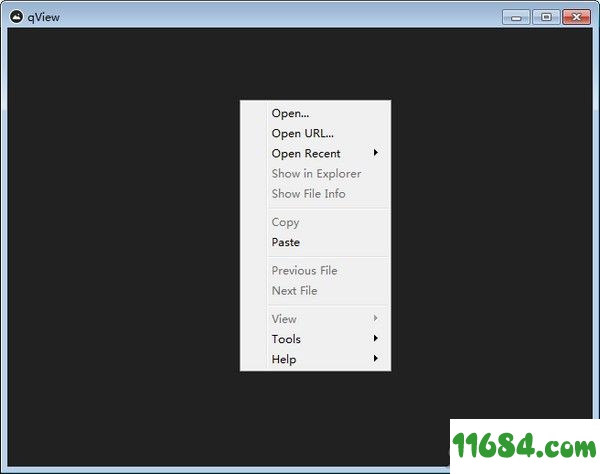
1.在巴士下载站下载完成后不要在压缩包内运行软件直接使用,先解压;
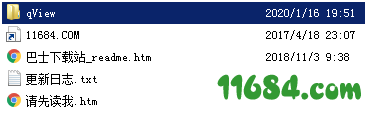
2.软件同时支持32位64位运行环境;
3.如果软件无法正常打开,请右键使用管理员模式运行。
这个图片查看器的功能除了使用快捷键激活之外, 其余的都放在右键菜单中。下面这些右键菜单中的功能都是平时用的到的。
1、在文件资源管理器中打开图片所在的文件夹。点击右键菜单中的【show in explorer】即可。
2、显示图片的相关信息。
3、复制、粘贴图片。
4、切换到上一张、下一张图片。如果你觉得使用右键菜单切换图片太过繁琐,那么使用键盘上的左右方向键可以获得相同的效果。
5、放大、缩小、旋转、镜像翻转、全屏显示图片。
6、幻灯片显示图片。当激活这个功能时,每隔几秒qView就会自动切换到下一张图片。
除了以上这些, 你还可以在设置中调整图片的显示方式,比如适合高度、适合宽度等等,如果对windows自带的图片查看器不满意的话,使用qView替代它吧。
首次运行qView时如果出现以下提示:
无法启动此程序,因为计算机中丢失MSVCP140.dll。尝试重新安装该程序以解决此问题。
只需要下载安装vc++ 2017即可,因为qView依赖这个。
添加键盘快捷键自定义
增加了从url打开图片的功能
增加了从文件对话框打开多个图像的功能
增加了从应用程序复制图像的能力
增加了更改文件排序的选项
增加了高DPI支持
svg现在以高分辨率显示
幻灯片定时器现在可以在十分之一秒内配置
添加了不显示最近列表的选项
新增选项,以禁用滚动“向光标”
recents菜单现在更加主动地清除不存在的条目
修正了“窗口匹配图像大小”选项的小错误
修正了窗口超过屏幕边界的bug,启用了“窗口匹配图像大小”选项
修正了macOS下多个窗口崩溃的问题
修正了macOS下的dock菜单